إدراج علامة اللانهاية في مايكروسوفت وورد
يدرك المستخدمون النشطون لـ Microsoft Word جيداً مجموعة الأحرف والأحرف الخاصة الموجودة في ترسانة هذا البرنامج الرائع. كلهم في نافذة "الرمز" ، الموجودة في علامة التبويب "إدراج" . في هذا القسم ، هناك مجموعة ضخمة من الرموز والعلامات ، مرتبة حسب المجموعات والموضوعات.
في كل مرة تحتاج فيها إلى وضع علامة أو رمز غير موجود على لوحة المفاتيح ، يجب أن تبحث عنه في قائمة "الرمز" . بتعبير أدق ، في القائمة الفرعية لهذا القسم ، ودعا "الرموز الأخرى" .
الدرس: كيفية إدراج علامة دلتا في كلمة
بالطبع ، هناك مجموعة كبيرة من الإشارات الجيدة ، ولكن في هذه الوفرة فقط يصعب في بعض الأحيان العثور على ما هو مطلوب. أحد هذه الرموز هو علامة على اللانهاية ، حول إدراجها في الوثيقة Vord سوف نخبر.
باستخدام رمز لإدراج علامة اللانهاية
من الجيد أن مطوري Microsoft Word لم يقوموا فقط بدمج العديد من العلامات والرموز في إنشاء مكاتبهم ، بل قاموا أيضًا بتزويد كل منهم برمز خاص. علاوة على ذلك ، غالبًا ما تكون هذه الرموز هي اثنتان. مع العلم واحد منهم على الأقل ، بالإضافة إلى مجموعة من المفاتيح التي تقوم بتحويل هذه التعليمة البرمجية إلى رمز مرغوب ، يمكنك العمل في Word بشكل أسرع.
الرمز الرقمي
1. ضع المؤشر عند النقطة التي يجب أن تكون عليها علامة اللانهاية ، واضغط باستمرار على المفتاح ALT .
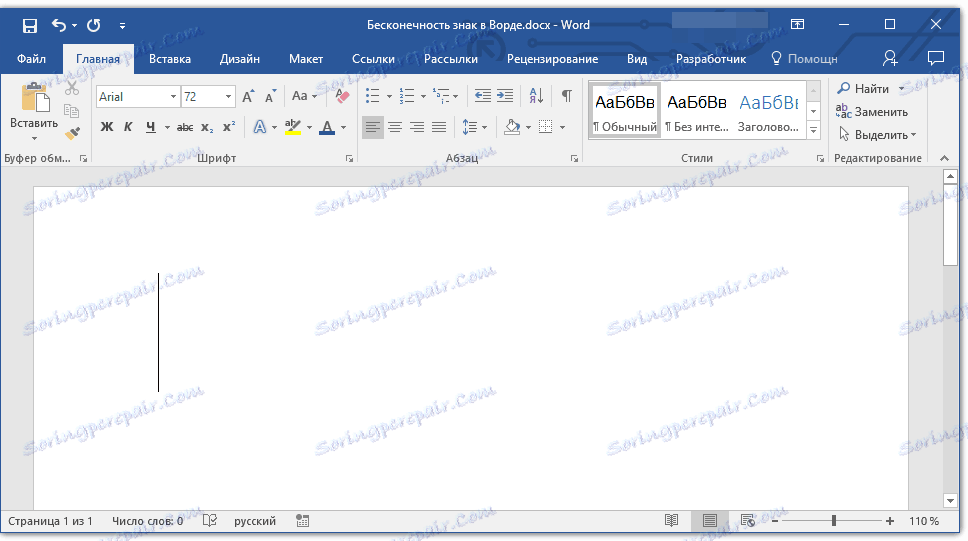
2. بدون تحرير المفتاح ، اكتب "8734" على لوحة المفاتيح الرقمية بدون علامات اقتباس.
3. حرر مفتاح "ALT" ، ستظهر علامة اللانهاية في الموقع المحدد.
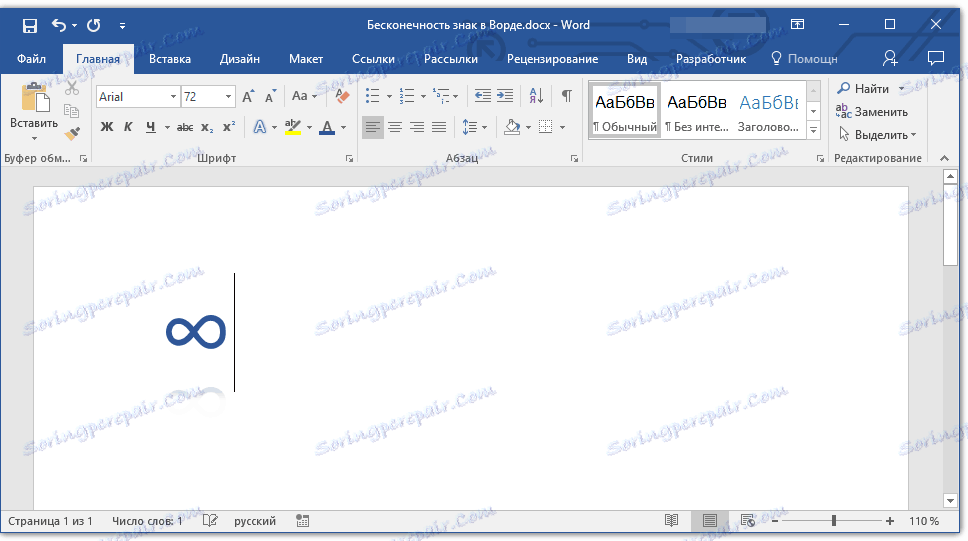
الدرس: إدراج علامة الهاتف في كلمة
رمز سداسي عشري
1. في المكان الذي يجب أن تكون فيه علامة اللانهاية ، أدخل الرمز "221E" بدون علامات اقتباس في تخطيط اللغة الإنجليزية.
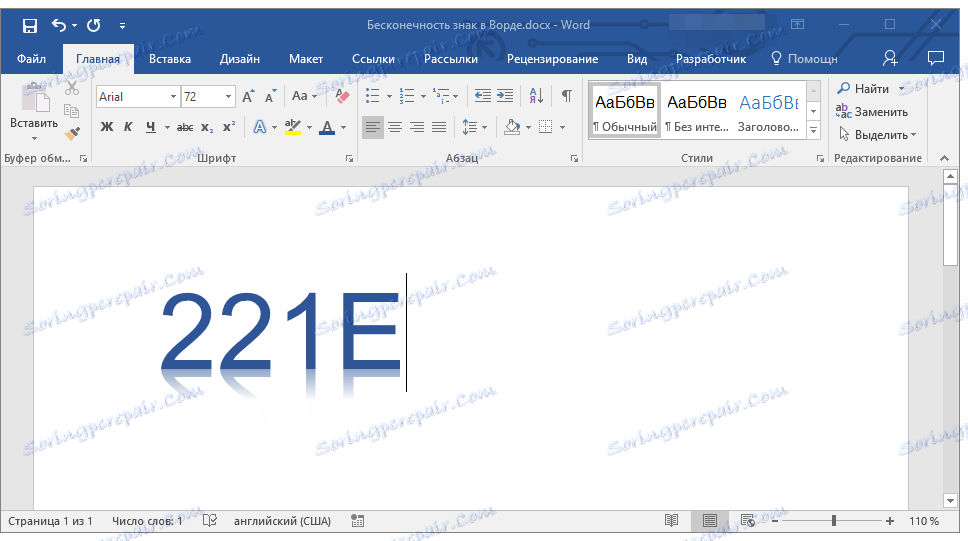
2. اضغط ALT + X لتحويل الشفرة التي تم إدخالها إلى ما لا نهاية.
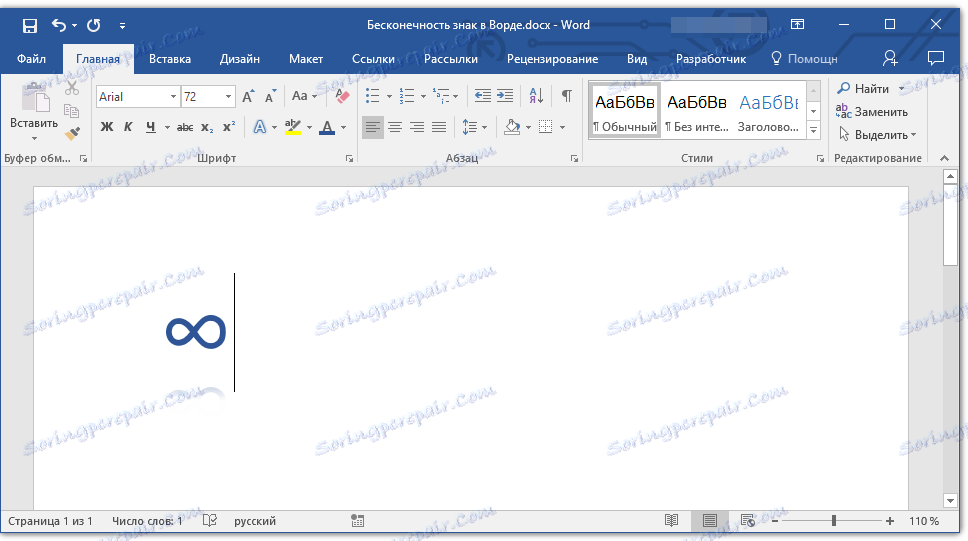
الدرس: إدراج علامة "عبور في مربع" في الكلمة
هذا من السهل وضع علامة اللانهاية في Microsoft Word. أي من الطرق المذكورة أعلاه ، الأمر متروك لك ، والشيء الرئيسي هو أنها مريحة وسريعة.
